
ეს პროგრამა გამოასწორებს კომპიუტერის ჩვეულებრივ შეცდომებს, დაგიცავთ ფაილების დაკარგვისგან, მავნე პროგრამებისგან, აპარატურის უკმარისობისგან და მაქსიმალურად შესრულდება თქვენი კომპიუტერი შეასწორეთ კომპიუტერის პრობლემები და ამოიღეთ ვირუსები ახლა 3 მარტივ ეტაპზე:
- ჩამოტვირთეთ Restoro PC Repair Tool რომელსაც გააჩნია დაპატენტებული ტექნოლოგიები (პატენტი ხელმისაწვდომია) აქ).
- დააჭირეთ დაიწყეთ სკანირება Windows– ის პრობლემების მოსაძებნად, რომლებიც შეიძლება კომპიუტერში პრობლემებს იწვევს.
- დააჭირეთ შეკეთება ყველა თქვენი კომპიუტერის უსაფრთხოებასა და მუშაობაზე გავლენის მოსაგვარებლად
- Restoro გადმოწერილია 0 მკითხველი ამ თვეში.
Windows Server Manager ერთგვარი ფანჯარაა, რომლის საშუალებითაც IT პერსონალს შეუძლია შეინარჩუნოს ჩანართი ქსელში განთავსებულ ყველა სერვერზე. IT მენეჯერს - ან ნებისმიერ სხვა დასახელებას, ვინც ზედამხედველობს სერვერის მენეჯერის ინსტრუმენტს - აქვს სერვერების როლების მართვის სერვერებზე ფიზიკური წვდომის გარეშე.
ანალოგიურად, პირს ასევე შეუძლია შეცვალოს კონფიგურაციის ცვლილებები როგორც ადგილობრივ, ასევე დისტანციურ სერვერებში, თვით სერვერის მენეჯერის საშუალებით. პირველად გააცნო
Windows Server 2008, სერვერის მენეჯერი საკმაოდ ძლიერი, მაგრამ მოსახერხებელი მახასიათებელია, რომელიც თავის საქმეს ლამაზად ასრულებს.სამწუხაროდ, ყველაფერი შეიძლება არასწორად წარიმართოს თუნდაც ყველაზე კარგად შემუშავებული ინსტრუმენტებით, და იგივე ეხება Windows Server მენეჯერს. ნათქვამია, რომ რამეზე დაბრუნება შეიძლება ასევე უბრალო დავალებას, რომლის გაკეთებაც ყველას შეუძლია.
ფიქსაცია: Windows Server Manager ვერ გაიხსნა
1. გაუშვით ბრძანება DSIM RestoreHealth
- გაშვება ბრძანების სტრიქონი. ამის უმარტივესი ხერხია სმდ წელს Cortana საძიებო ველი და ნაჩვენები ძიების შედეგის შერჩევა.
- იმ ბრძანების სტრიქონი ფანჯარა, აკრიფეთ შემდეგი ბრძანება - DISM.exe / ინტერნეტი / დასუფთავების სურათი / აღდგენა
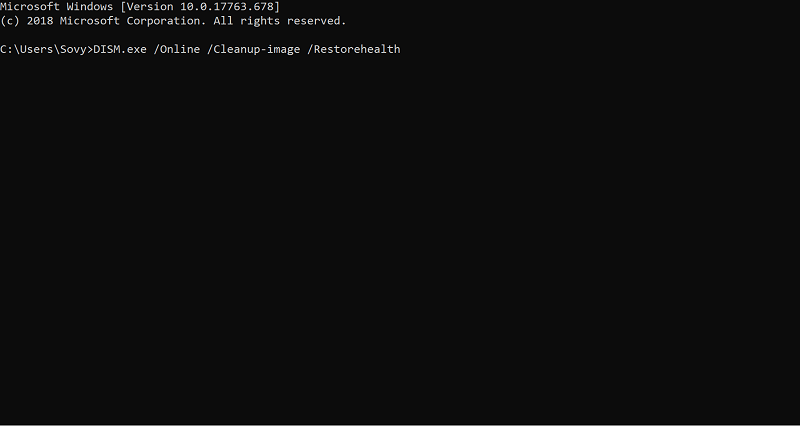
- დაჭერა შედი პროცესის დასაწყებად.
- SFC ScanNow ბრძანების გამოყენება:
- გაშვება ბრძანების სტრიქონი ფანჯარა როგორც ადრე.
- აკრიფეთ შემდეგი ბრძანება sfc / scannow

- დაჭერა შედი. ეს დაიწყებს პროცესს და შეიძლება დასრულდეს რამდენიმე წუთი.
- StartComponentCleanup– ის გამოყენება:
- სანამ ჯერ კიდევ იმყოფები ბრძანების სტრიქონი ფანჯარა, აკრიფეთ შემდეგი ბრძანება - dism / online / cleanup-image / startcomponentcleanup.
- დაჭერა შედი და დაელოდეთ პროცესის დასრულებამდე.
2. ხელით წაშალეთ ფაილი user.config

- გადადით თქვენს შემდეგ ფაილზე C საქაღალდე ან რომელი ნიშნით იყენებდით ძირეული საქაღალდე თქვენს კომპიუტერში -
C: \ მომხმარებლები \ YourUserName \ AppData \ Local \ Microsoft_Corporation \ ServerManager.exe_StrongName_m3xk0k0ucj0oj3ai2hibnhnv4xobnimj10.0.0.0user.config - წაშალეთ მომხმარებელი. კონფიგურაცია ფაილი
- Რესტარტი სერვერის მენეჯერი. ეს ხელახლა ქმნის ფაილს.
- ეს ასევე შეეხება ფაილის დაზიანების ნებისმიერ საკითხს და ა.შ.
3. უკუკავშირის ცვლილებები

- ეს მოქმედებს, თუ თქვენ ვერ შეძლებთ დაწყებას სერვერის მენეჯერი სულ ცოტა ხნის წინ და მანამდე ყველაფერი კარგად მუშაობდა.
- ამ შემთხვევაში, დარწმუნდით, რომ არ ხდება პროგრამული უზრუნველყოფის კონფლიქტები.
- ზოგიერთმა აღნიშნა პრობლემები გრაფიკული დრაივერი.
- Თუ თქვენ გაქვთ განახლებული შენი გრაფიკული დრაივერი ცოტა ხნის წინ, უკან დააბრუნეთ ცვლილებები ან Სისტემის აღდგენა ან წაშალეთ მძღოლი.
- სცადეთ გადატვირთვა სერვერის მენეჯერი.
4. განაახლეთ Windows
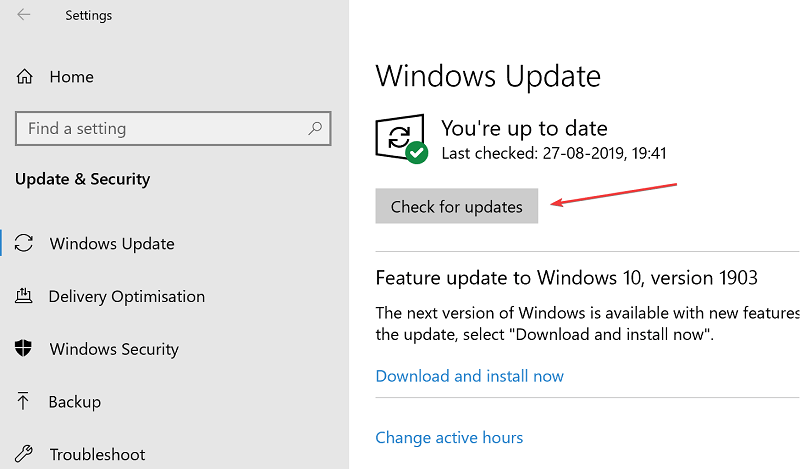
- Დააკლიკეთ დაწყება > პარამეტრები > განახლება და უსაფრთხოება.
- იმ ვინდოუსის განახლება გვერდზე, დააჭირეთ ღილაკს Შეამოწმოთ განახლებები დააჭირეთ ღილაკს, რომ ნახოთ განახლებები.
- დარწმუნდით, რომ ჩამოტვირთეთ და დააინსტალირეთ, თუ არსებობს.
- უაღრესად მნიშვნელოვანია, რომ თქვენ დაინსტალირებული გაქვთ ყველა უახლესი განახლება, მათ შორის უახლესი .წმინდა ეს ყველაფერი უზრუნველყოფს სერვერის გამართულ ფუნქციონირებას.
- ასევე დარწმუნდით, რომ ჩამოტვირთეთ უახლესი დისტანციური სერვერის ადმინისტრაციული ინსტრუმენტი სთვის ვინდოუსი 10ვერსია თქვენ დარბიხართ.
ზემოთ მოცემული ნაბიჯები უნდა გაუმკლავდეთ სიტუაციას, როდესაც Windows Server Manager არ იხსნება.
იმავდროულად, აქ არის რამდენიმე დაკავშირებული ბმული, რომლის დათვალიერებაც შეგიძლიათ:
- Windows Server: როგორ ჩავრთოთ TLS მარტივად
- საუკეთესო ანტივირუსული გადაწყვეტილებები Windows Server- ისთვის
 კიდევ გაქვთ პრობლემები?შეასწორეთ ისინი ამ ინსტრუმენტის საშუალებით:
კიდევ გაქვთ პრობლემები?შეასწორეთ ისინი ამ ინსტრუმენტის საშუალებით:
- ჩამოტვირთეთ ეს PC სარემონტო ინსტრუმენტი TrustPilot.com– ზე შესანიშნავია (ჩამოტვირთვა იწყება ამ გვერდზე).
- დააჭირეთ დაიწყეთ სკანირება Windows– ის პრობლემების მოსაძებნად, რომლებიც შეიძლება კომპიუტერში პრობლემებს იწვევს.
- დააჭირეთ შეკეთება ყველა დაპატენტებულ ტექნოლოგიებთან დაკავშირებული პრობლემების გადასაჭრელად (ექსკლუზიური ფასდაკლება ჩვენი მკითხველებისთვის).
Restoro გადმოწერილია 0 მკითხველი ამ თვეში.


